Excel中,如何使用锁定单元格功能
1、打开需要处理的Excel表格文件,按快捷键“Ctrl+A”全选单元格,然后点击鼠标右键,在下拉列表中选择“设置单元格格式”如下图所示

2、在弹出的“单元格格式”对话框中,点击“保护”标签,勾选“锁定”选项,然后点击“确定”。如下图所示
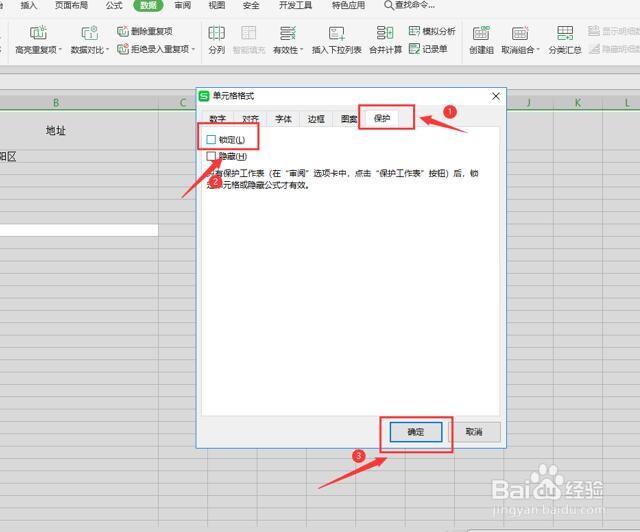
3、确定退出后,我们用鼠标选定需要锁定的单元格,点击鼠标右键,在下拉列表中选择“设置单元格格式”,如下图所示
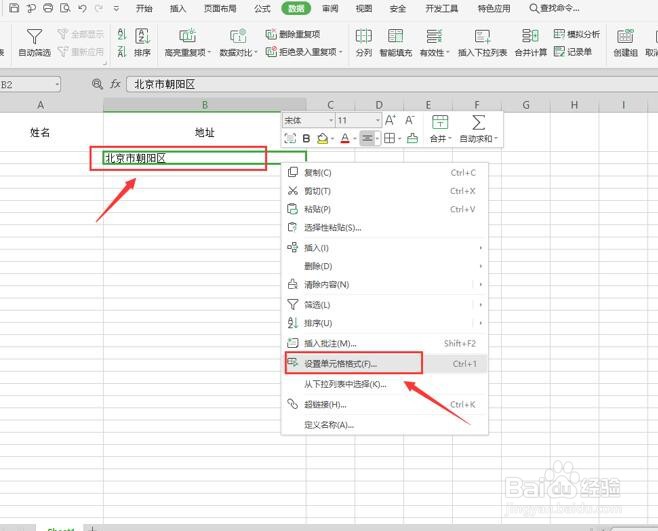
4、在弹出的“单元格格式”对话框中,点击“保护”标签,勾选“锁定”后,点击“确定”,如下图所示
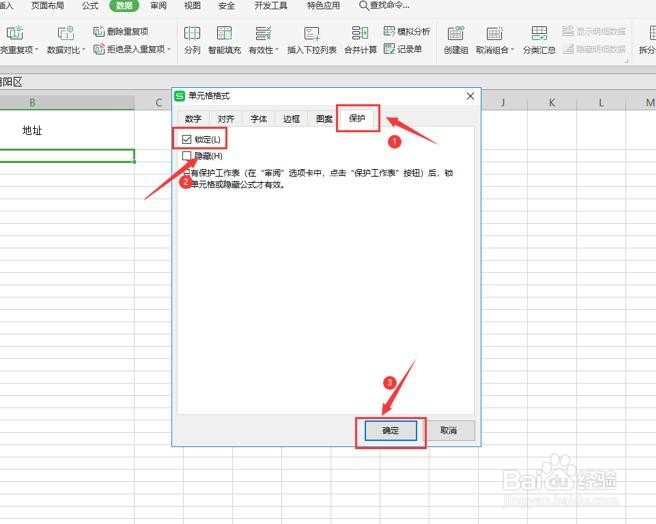
5、确定退出后,按“审阅”菜单,在工具栏中选择“保护工作表”,在弹出的对话框中点击“确定”,如下图所示
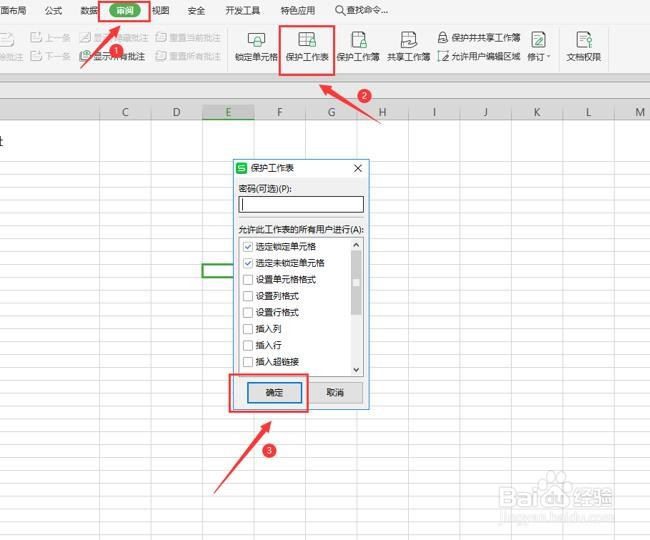
6、当我们对锁定的单元格尝试进行编辑时,就会出现单元格受保护的提示,如下图所示。
这样做就能保证我们的单元格内容不被修改:

声明:本网站引用、摘录或转载内容仅供网站访问者交流或参考,不代表本站立场,如存在版权或非法内容,请联系站长删除,联系邮箱:site.kefu@qq.com。
阅读量:36
阅读量:122
阅读量:72
阅读量:47
阅读量:75